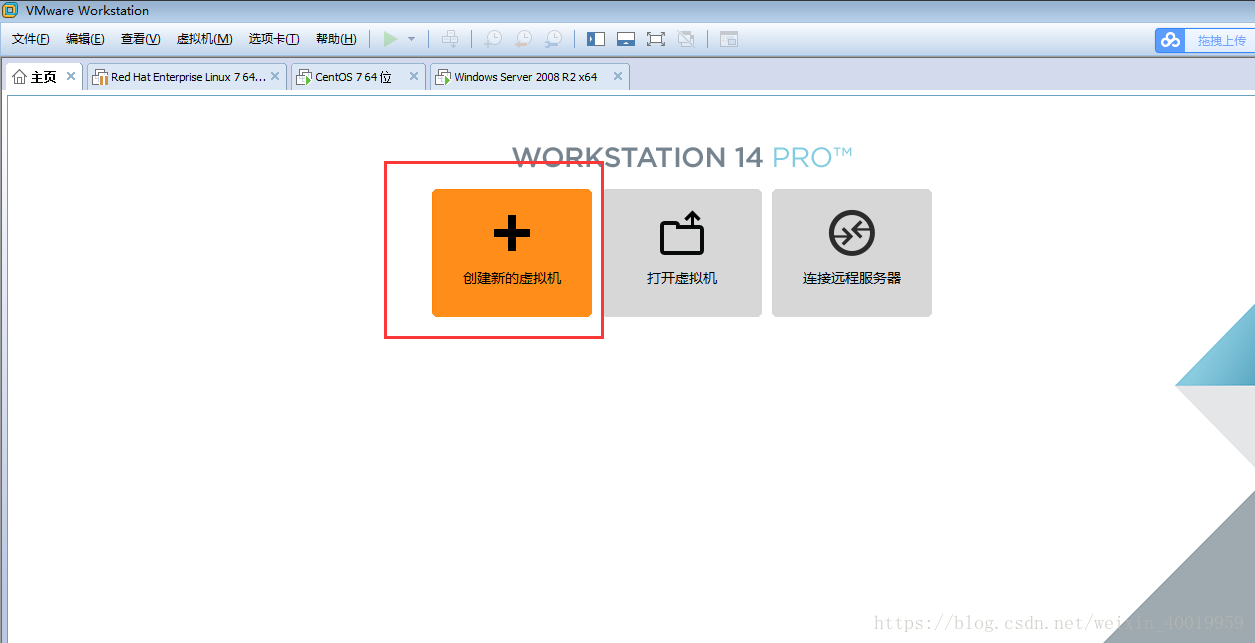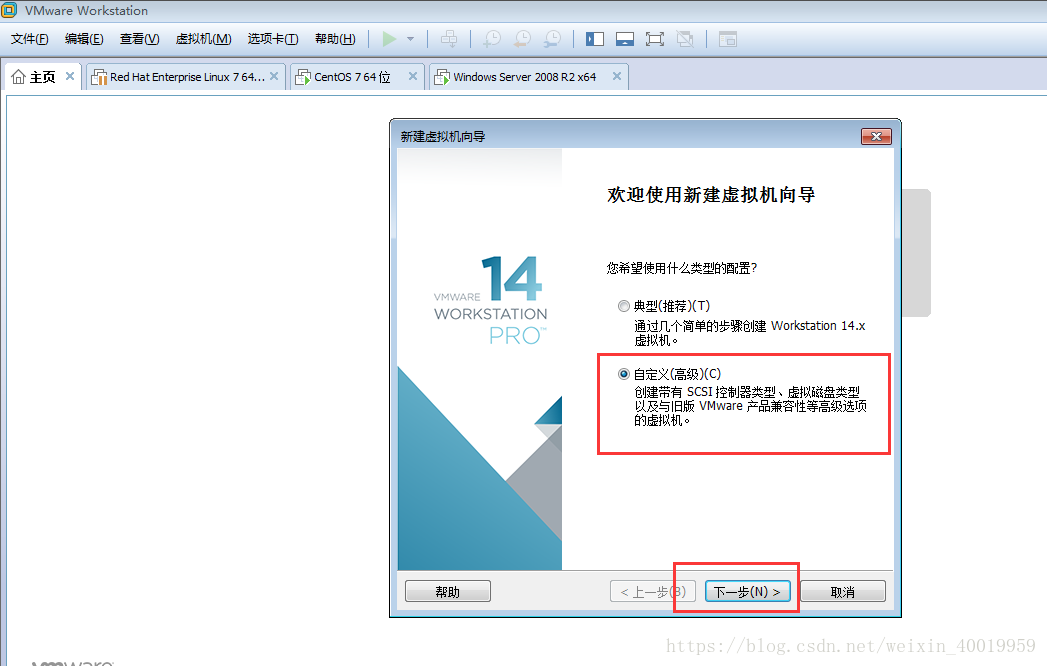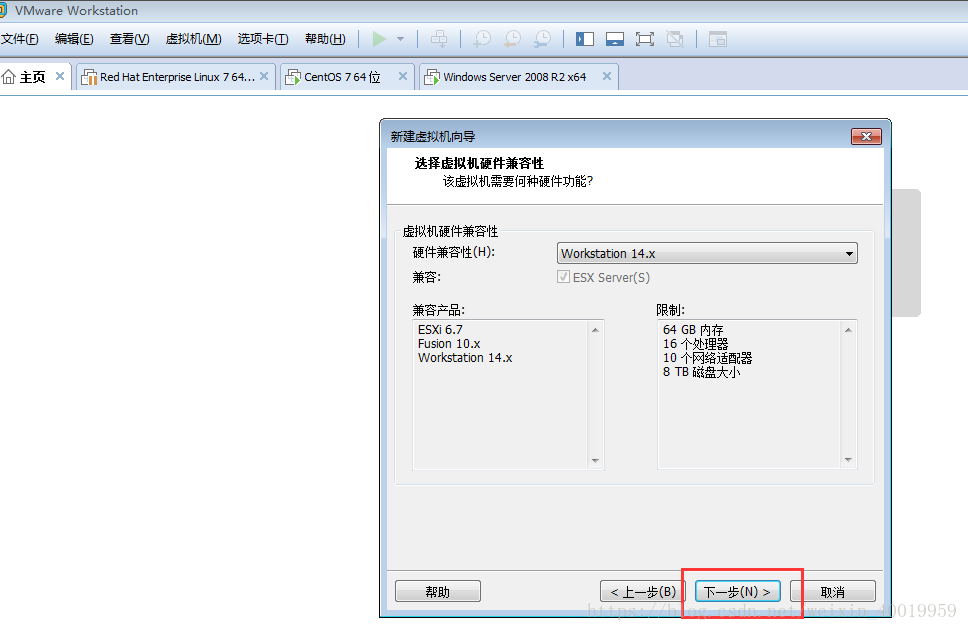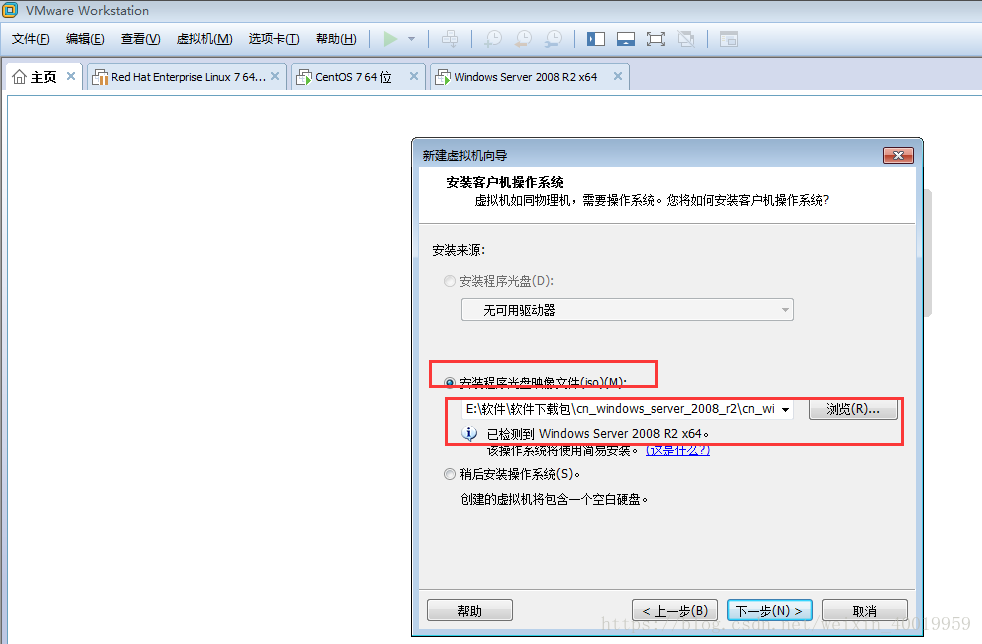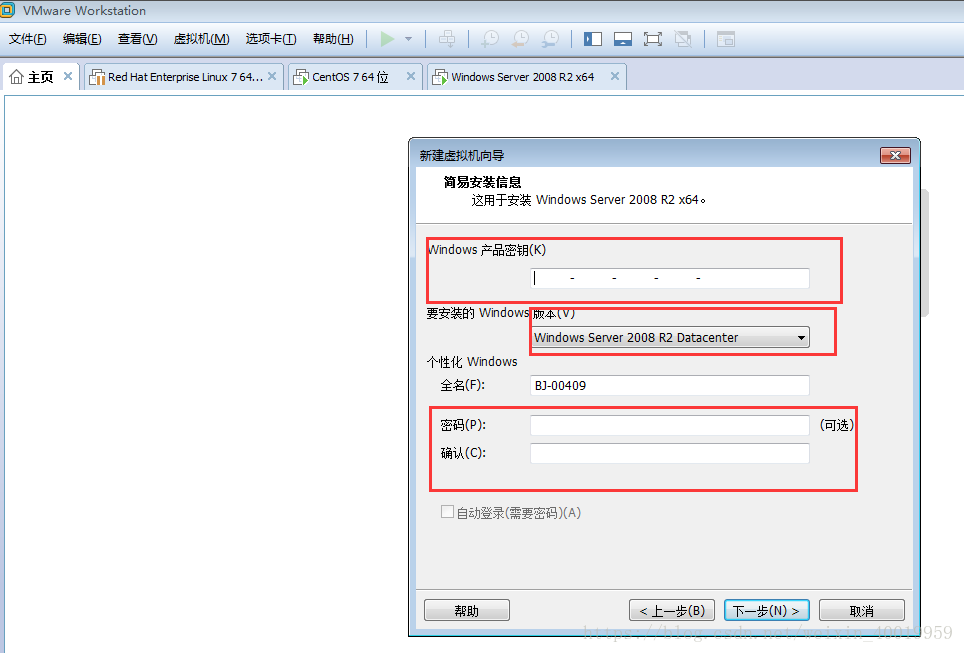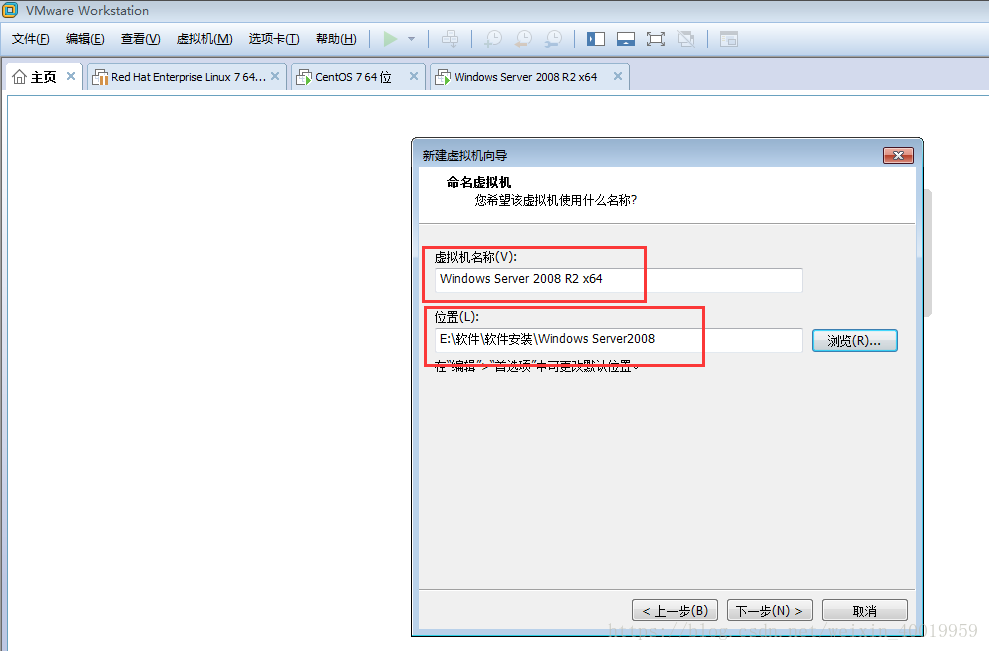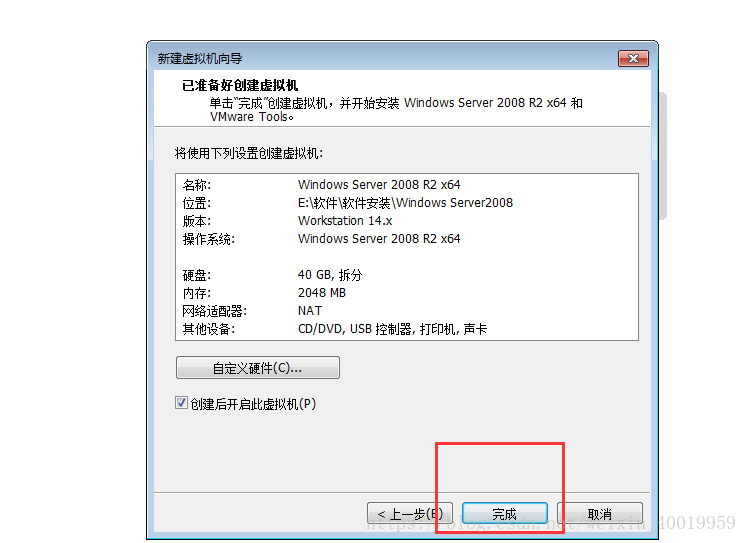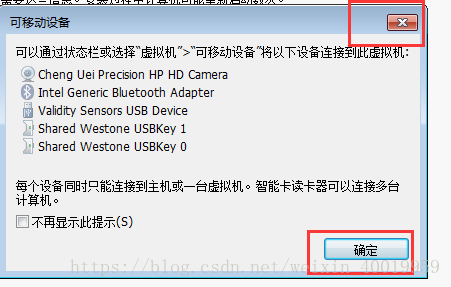在VMware虛擬機器上安裝Windows系統
阿新 • • 發佈:2019-02-15
- 1.整體的介紹
- 首先,我們要明白,VMware虛擬機器相當於是我們電腦物理機,只不過是是虛擬出來的一臺物理機,所以在VMware上安裝Windows系統,就和在自己電腦上裝系統是一樣的,所以操作流程也相似。
- 這裡以按在VMware虛擬機器上安裝Windows Server 2008 R2為例
- 2.下載地址
- 3.安裝過程
- (1)首先雙擊開啟虛擬機器,然後點選軟體中的建立新的虛擬機器,然後在新開啟的頁面選擇自定義(高階)進行自定義安裝,然後選擇下一步。然後出現新的彈窗,預設選項,繼續單擊下一步。
- (2)然後彈出新的視窗,進行虛擬機器Windows系統的安裝,這裡選安裝程式光碟映象檔案,選擇你下載的Windows Server 2008的下載包的位置。然後單擊下一步。(這裡和你的電腦裝系統一樣,只不過這裡是給虛擬機器裝系統。)
- (3)然後在彈出的新的視窗介面,我們看到需要填寫windows系統的啟用碼,這裡我們可以不填,也沒有問題的。然後新的彈窗中選擇“是”。
- (4)然後選擇建立的虛擬機器的名稱和虛擬機器的位置,這裡都可以自己進行設定,但建議名稱最好還是和系統的名稱相似,這樣比較容易辨別系統,位置的話不建議放c盤,其他隨意。然後下一步,後面一直選擇預設設定,即繼續一直選擇下一步即可,然後一直到最後的完成介面,選擇完成。然後在VMware上開始安裝Windows sever 2008的虛擬機器作業系統,安裝時間較長,請耐心等待。
- (5)出現此頁面,選擇X或者確定都可以,沒有任何影響。
- 然後,然後,安裝就完成啦~